前幾天,我們都是針對提問的功能,從不同問題來練習。這有個很重要的前提,就是我們知道「想知道什麼」。
如果今天我有很多資料表格,但我其實不確定我可以從中獲得什麼,或者該提問什麼,甚至不確定有哪些可視化圖表適合拿來呈現手上的資料呢?
在 Day 14 資料分析旅程支線:Metabase 在提問之前,先了解表格欄位 這篇文中,有提到如何盡到資料集中瀏覽各個表格的欄位細節。
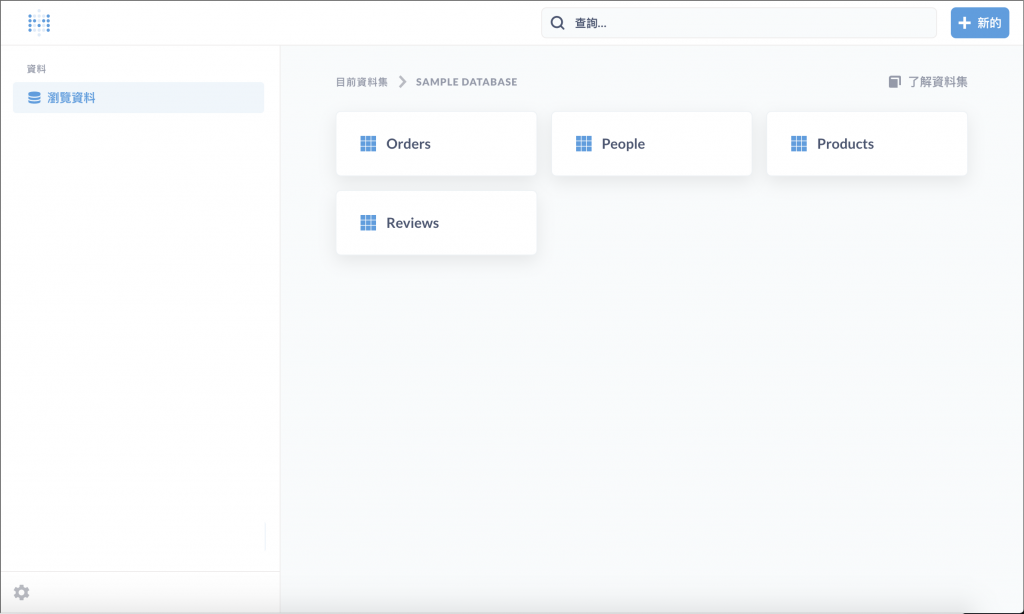
同樣在這一頁,按下移動到表格卡片旁出現的 閃電符號,便可以進一步透視 (X-Ray) 這個資料表。
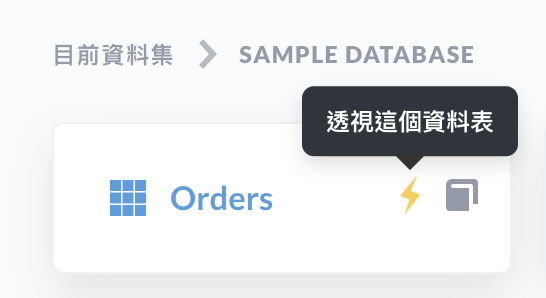
在透視資料表中,Metabase 會幫我們列出,和選中資料表最相關的統計資訊、提供篩選工具,並使用相對應合適的圖表顯示不同的透視結果。類似於 GA 和 GA4 中的「深入分析」功能,提供各種提問 + 結果的範例。
以下將以 Orders 這張表格出發舉例,而開始了解透視的細節之前,讓我們再次複習 Orders 這張表格中有哪些欄位。
Created_at (建立時間), ID (訂單編號), Product ID (商品編號), User ID (使用者編號)
Quantity (數量), Subtotal (小計), Tax (稅-外加), Discount (折扣) Total (總計收入)
點擊了 Orders 的透視,最首先在 Overview (總覽) 出現的就是「Total transactions (總銷售額)」。
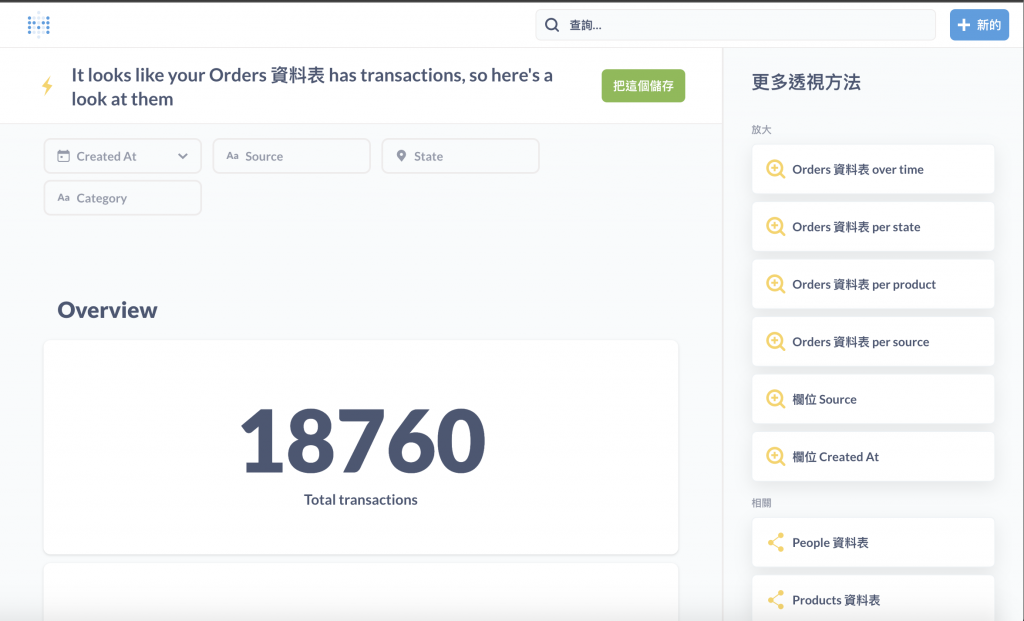
陸續在「總覽」中,還有以下提問:
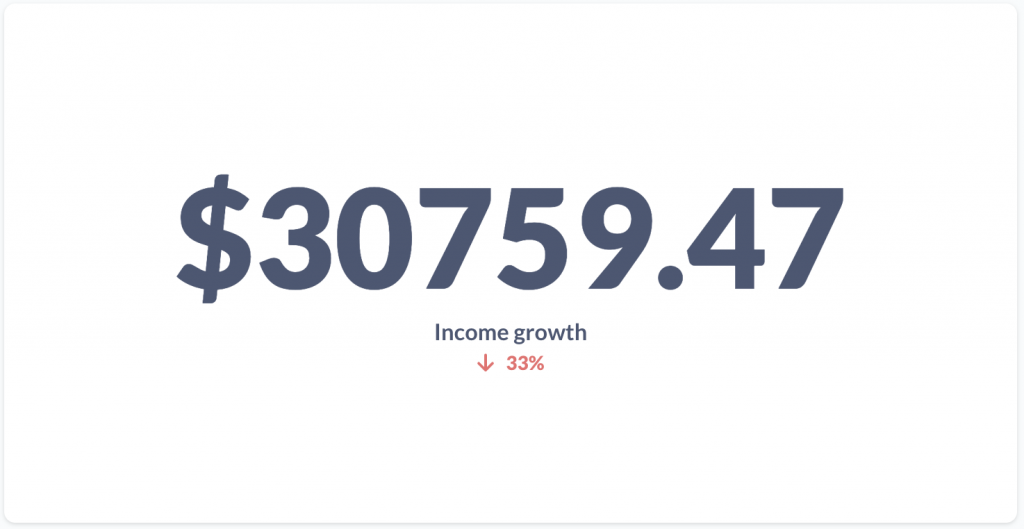
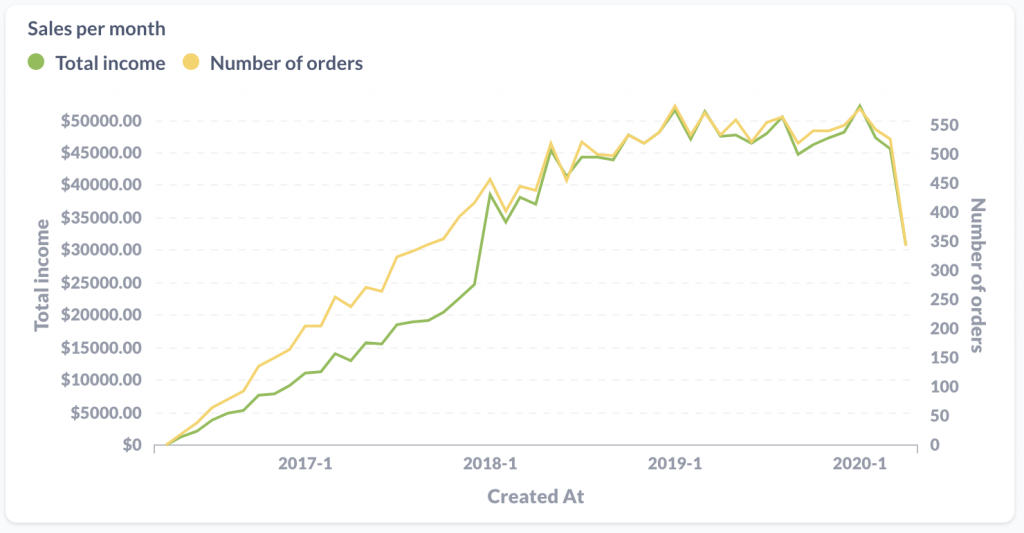
而除了 Overview (總覽) 外,還有幾個提問類型的分類和該類型下包含的提問:
How these transactions are distributed (這些交易是如何分佈的)
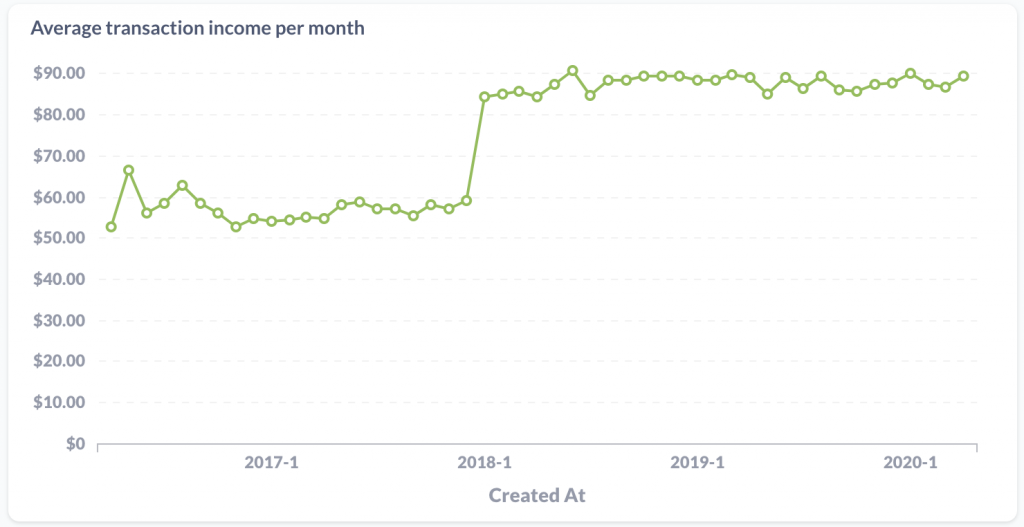
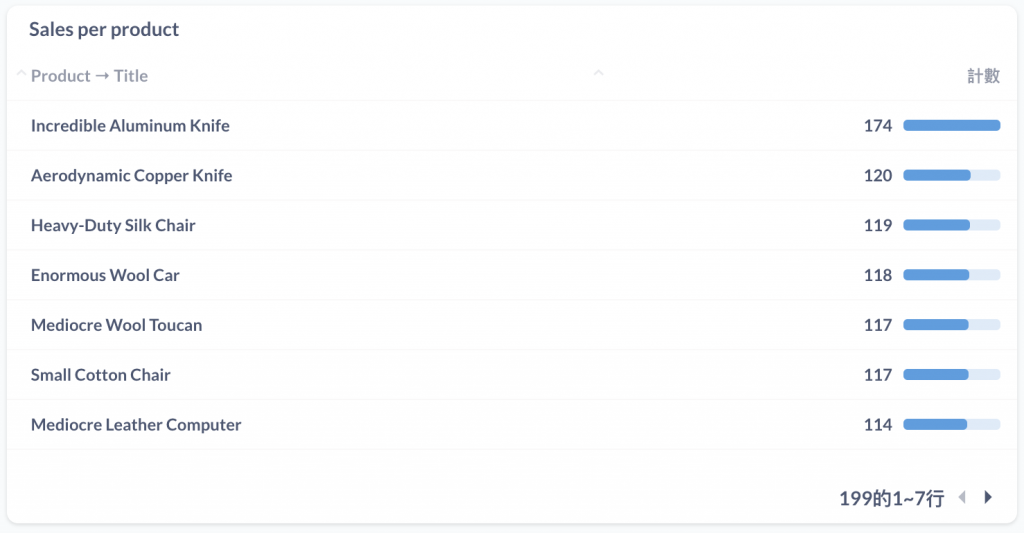
Where these transactions happened (這些交易在哪裡發生)
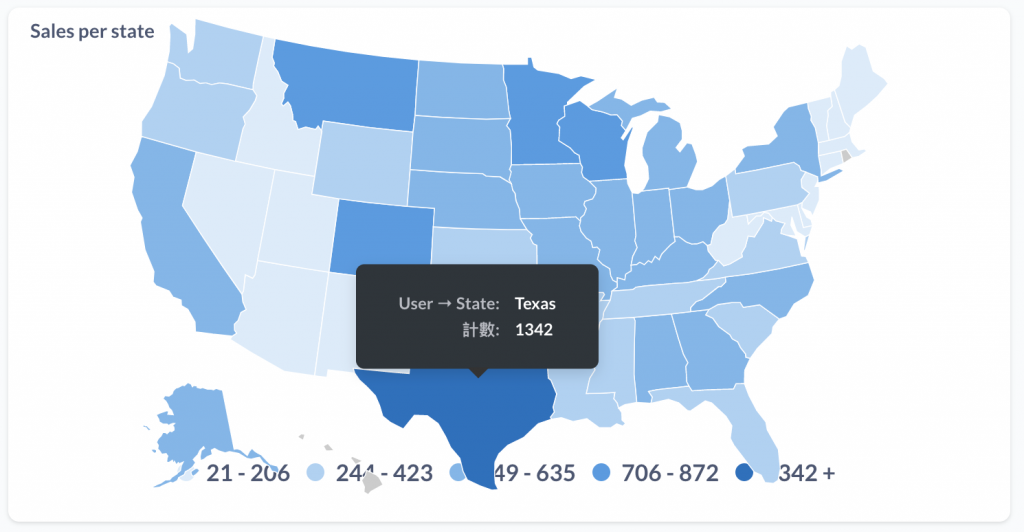
看到這邊,如果還記得 Orders 有哪些欄位的人,應該會覺得奇怪,在 Orders 的欄位中,應該是沒有 Source, Sate, Coordinate 等欄位,那為什麼可以得出從 Sales per source 之後的這幾項分析呢?
那是因為資料表之間是可以做「關聯」來根據有關連的鍵值來取得另一個資料表中對應的其他欄位的。
這部分會在之後 Metabase 提問 進階篇 中做說明哦!
總而言之,透視功能對於資料分析新手來說,真的是很棒的寶庫,可以從手上的資料,透過系統的幫助去探詢 Day 8 資料分析旅程的第二個圖章:指標分級 中提到,可用來確認執行指標,甚至是追蹤產品成效的報告指標呢~
